 unit AIObj
unit AIObj
Урок 8. Диаграмма Ганта.
Первым делом, диаграмма
- (от греч. diagramma - изображение, рисунок, чертеж). Диаграммы бывают разных
видов: блок-диаграмма, диаграмма состояний, векторная диаграмма и т.д. В этом
уроке мы рассмотрим построение Диаграммы Ганта
Диаграммы
Ганта (англ. Gantt chart, также ленточная диаграмма) - это
популярный тип столбчатых диаграмм, который используется для иллюстрации плана,
графика работ по какому-либо проекту. Является одним из методов планирования
проектов, представляет собой изображение календарного графика задач в
проекте.
Диаграммы Ганта
позволяет:
- Визуально оценить
последовательность задач, их относительную длительность и протяженность
проекта в целом;
- Сравнить планируемый и реальный ход выполнения
задач;
- Детально проанализировать реальный ход выполнения
задач.
Так как в
силу разных причин иногда под рукой нет специализированных программ для создания
Диаграммы Ганта, но необходимость в построении данной диаграммы возникает
довольно часто, то рассмотрим построение данной диаграммы в популярной программе
Excel.
Теперь рассмотрим построение
Диаграммы Ганта более подробно.
Ввод начальных данных.
В ходе данное урока мы рассмотрим отображение
процесса приготовления супа на диаграмме Ганта. Приготовление супа состоит из
нескольких процессов (Таблица. 1). Некоторые процессы выполняются
последовательно, а некоторые параллельно, соответственно каждый процесс имеет
время начала, длительность и время конца.
Откроем новый Лист в Excel
и введем данные из Таблицы 1.
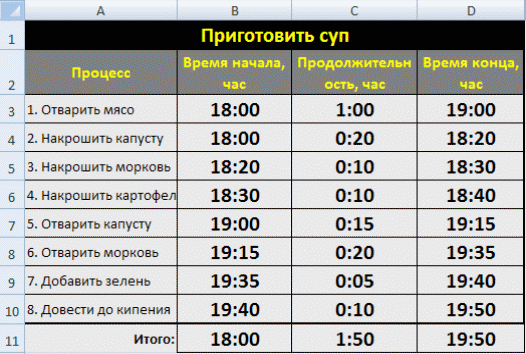
Таблица 1. Список процессов для приготовления
супа.
Построение диаграммы.
Диаграмму Ганта можно построить несколькими способами:
1. Самый простой, но менее наглядный способ состоит в
использовании стандартных текстовых функций Excel -
"ПОВТОР". Функция ПОВТОР (REPT) позволяет заполнить ячейку строкой символов,
повторенной заданное количество раз. Синтаксис:
=ПОВТОР(текст;число_повторений),
где текст - размноженная строка символов, заключенная в кавычки;
число_повторений указывает, сколько раз нужно повторить текст. Если
число_повторений равен 0, функция ПОВТОР оставляет ячейку пустой, а если
он не является целым числом, эта функция отбрасывает десятичные знаки после
запятой.
Соответственно в качестве текста выступает символ "0",
а число_повторений - колонка D для каждого из
процесса. Если время
начала процесса зависит от времени окончания предыдущего, в этом случае
используется две функции "ПОВТОР", разделенных
символом "&". В первой функции в качестве текста
участвует пробел - " ", а число_повторений - суммарная продолжительность
процессов, от которой зависит время начала текущего. Во второй функции в качестве
текста участвует символ - "0", а число_повторений - продолжительность
текущего процесса.
Данный способ отображен в Таблице 2.
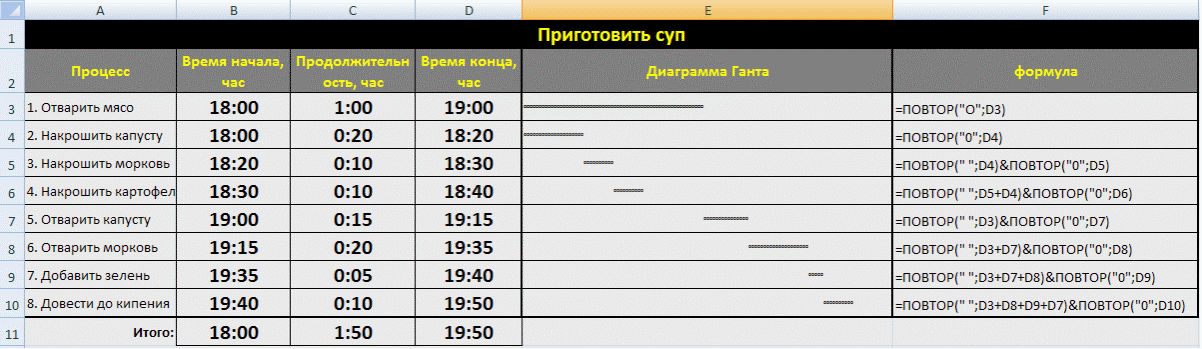
Таблица 2. Диаграмма Ганта вариант 1.
2. С помощью средства Мастер диаграмм.
1). Построим
линейчатую диаграмму с накоплением основе данных диапазона А3:С10
(рис. 1).
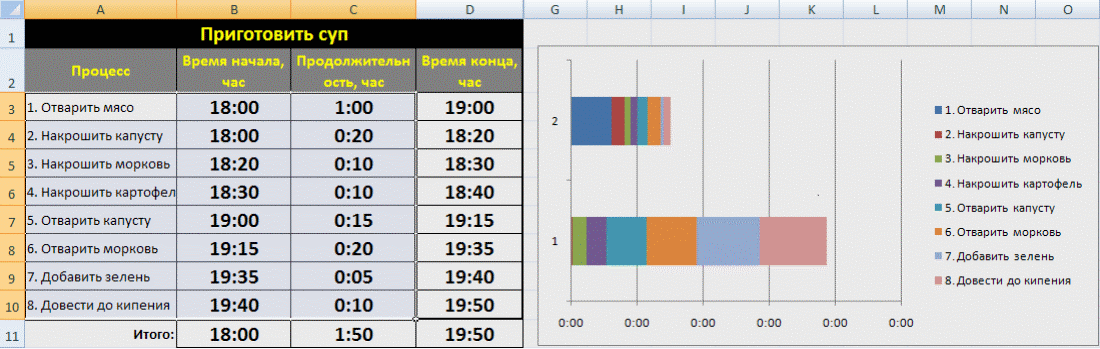
Рис. 1. Линейчатую диаграмма с накоплением
2). Приведем диаграмму к виду диаграммы Ганта.
Щелкните правой кнопкой в область диаграммы, выберите
Выбрать данные. В открывшемся окне щелкните Строка/столбец. Нажмите
OK.
Щелкните правой кнопкой
первые ряды на диаграмме. Это ряды для Время начала.
Если в программе Microsoft Excel используются цвета, установленные по умолчанию,
то эти ряды имеют голубой цвет. Выберите Формат ряда данных. Во
вкладке Заливка установите Нет заливки, во вкладке Цвет границ
установите Нет линий. Нажмите Закрыть.
Дважды щелкните ось категорий (x), которая
на линейчатой диаграмме расположена вертикально.
На линейчатой диаграмме оси x и y поменяны местами.
Выберите Формат оси.
Перейдите на вкладку Шкала и установите флажок обратный порядок категорий.
Щелкните правой кнопкой на легенду диаграммы, выберите
Удалить.
Дважды щелкните ось категорий (у),
которая на линейчатой диаграмме расположена горизонтально.
Выберите Формат оси. Перейдите на вкладку Шкала
и установите в поле Цена промежуточных делений флажок
фиксированное и значение равное 5,0. В поле Промежуточные выберите
Наружу. Перейдите на вкладку Число
и установите в поле Числовые форматы значение Общий.
Дополнительно можете добавить на диаграмму линии сетки с
промежуточными значениями, изменить заливку (рис. 2).

Рис. 2. Диаграмма Ганта вариант 2.
В дальнейшем можно заняться «украшательством» своей диаграммы
– добавить условное форматирование, чтобы автоматически выделять наиболее
«затратные» задачи цветом, можно добавить фильтры. В общем, при определенном
желании можно создать отличный шаблон который поможет вам в работе не с одним
проектом. Удачи.
|


